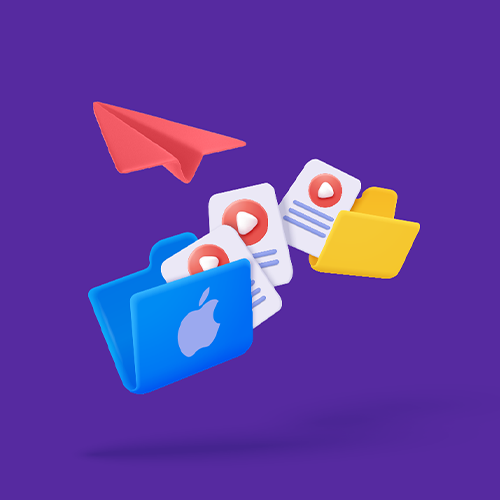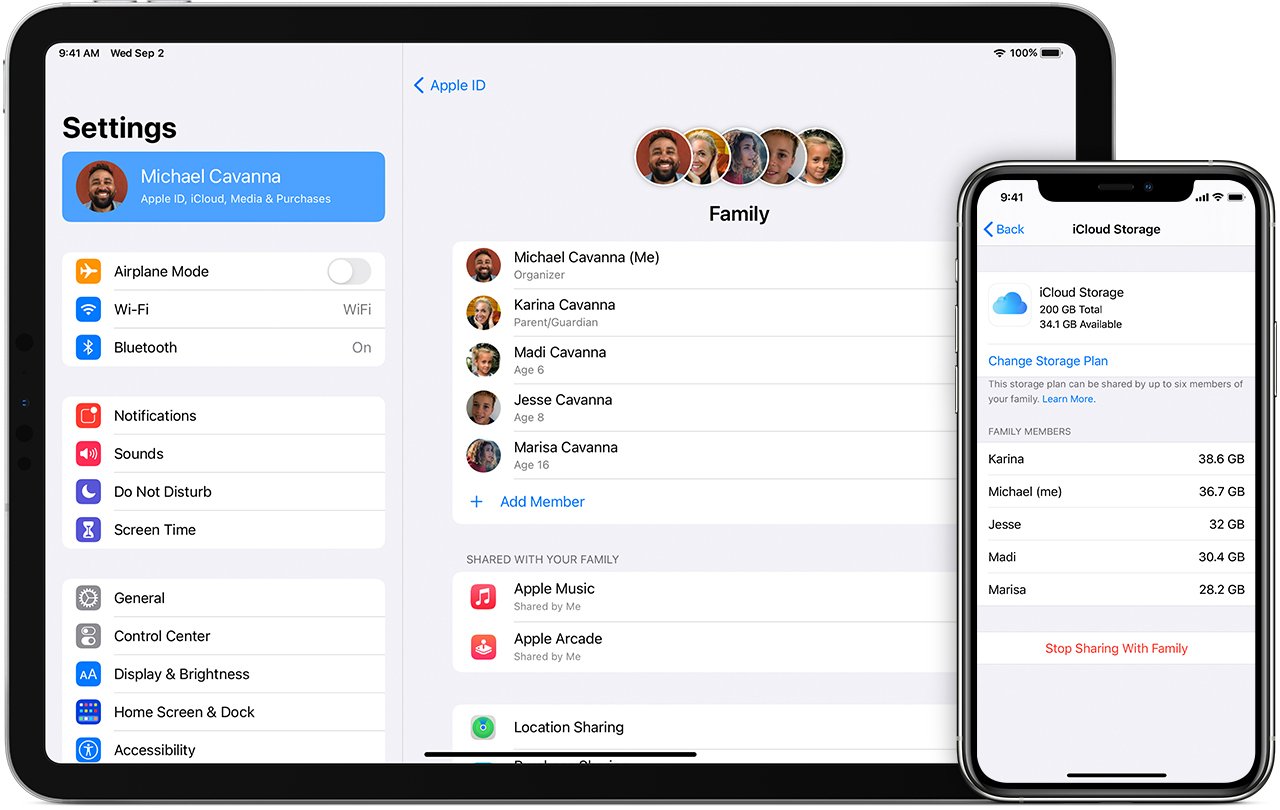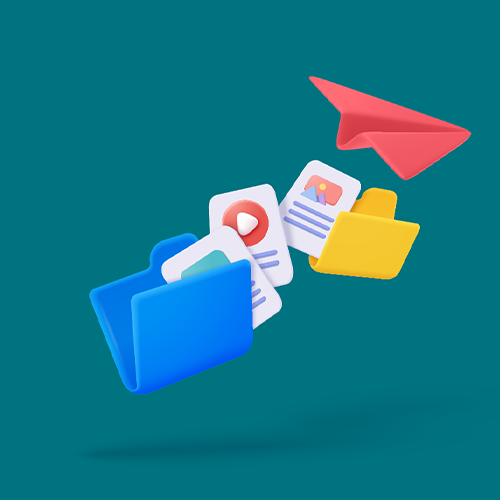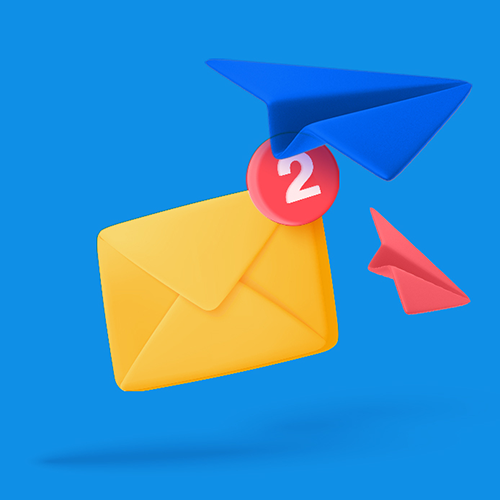Come inviare file video di grandi dimensioni su iPhone
Scaricate i filmati dal vostro iPhone e condivideteli con il mondo intero, indipendentemente dalla loro durata.
IN QUESTA GUIDA, LEGGERETE LE 4 OPZIONI PER INVIARE FILE VIDEO DI GRANDI DIMENSIONI SU IPHONE:
1. Smash
2. AirDrop
3. iCloud
4. Google Drive
Se c'è una cosa che Apple ama ricordare ai suoi fan in ogni keynote della WWDC è che gli iPhone sono straordinari per la cattura di filmati. Che si tratti di filmare i primi passi del bambino per la nonna o di produrre un intero lungometraggio (sì, è stato fatto!), l'iPhone è perfetto per catturare video di alta qualità. Ma con i video digitali di alta qualità arrivano anche file di grandi dimensioni, e con questi file di grandi dimensioni si pone la sfida di come condividere un file video di grandi dimensioni dall'iPhone. Probabilmente vorrete ridurre le dimensioni del file video: zipparlo è una buona opzione, ma comprimere un file video di grandi dimensioni su iPhone non è così facile.
Con una consulenza desktop si dispone di un dispositivo più potente e di alcune opzioni per inviare filmati di alta qualità, sia che si tratti di un video in 4K per un cliente, di una registrazione di una riunione Zoom o di una stravaganza in 8K che illuminerà lo schermo di un cinema. Con l'iPhone, invece, le opzioni sono un po' più limitate, ma non mancano.
In questo articolo vi illustreremo quattro modi per inviare un file video lungo direttamente dal telefono e vi guideremo attraverso il processo, tocco dopo tocco.
Quattro modi per trasferire un file video di grandi dimensioni su iPhone
Esistono quattro ottime opzioni per trasferire un file video di grandi dimensioni da un iPhone:
Un servizio di trasferimento file come Smash
AirDrop, il servizio di trasferimento di file integrato di Apple
Il servizio di archiviazione integrato di Apple cloud iCloud
Un servizio di archiviazione file come Google Drive
Naturalmente, esistono altre opzioni per l'invio di file video, se sono sufficientemente piccoli. Un filmato di pochi secondi, ad esempio, può essere facilmente allegato a un'e-mail o inserito in iMessage(l'invio di file video di grandi dimensioni su iMessage non è poi così complicato) e inviato per strada. Ma in questo articolo ci concentreremo sui file video di grandi dimensioni, file digitali troppo grandi per essere allegati a un'e-mail o inviati come messaggio a un altro utente iPhone o in un messaggio WhatsApp a un utente Android.
1. Smash : il metodo più rapido e semplice per inviare un video lungo.
Un servizio di trasferimento di file è costruito appositamente per inviare file di grandi dimensioni da un dispositivo all'altro alla massima velocità, in totale sicurezza e senza creare difficoltà né al mittente né al destinatario. Tra i servizi di trasferimento file più quotati c'è Smash e la sua app dedicata per iOS è proprio l'ideale per inviare un video di grandi dimensioni dal vostro iPhone dove deve andare. Ecco come è facile inviare un file video di grandi dimensioni con l'app per iOS Smash :
Aprire l'applicazione Smash e toccare l'icona al centro dello schermo.
oppure andate direttamente a fromsmash.com sul vostro browser.
Selezionare Foto o Video, toccare il file video per selezionarlo, quindi toccare Aggiungi.
Non appena il file è stato caricato, toccare Condividi
Potete condividere il link al vostro file nello stesso modo in cui condividete qualsiasi cosa su iPhone: in un testo su iMessage, su WhatsApp, copiato in un'e-mail, in un messaggio Slack o in qualsiasi altra opzione di condivisione del vostro menu.
In più: Gratuito, facile, veloce, sicuro e senza limiti di dimensione dei file: se puoi caricarlo dal tuo telefono, puoi inviarlo.
Aspetti negativi: I download sono velocissimi, ma i caricamenti sono limitati alla velocità della connessione dati.
2. AirDrop per condividere grandi video con altri dispositivi Apple
I servizi di trasferimento e archiviazione dei file si basano su server che possono essere vicini (come Smash) o lontani (come i principali servizi cloud di Google o Microsoft). Ma cosa succede se la persona con cui si desidera condividere il file video si trova nella stessa stanza: se si condivide una sala conferenze a Parigi, è davvero necessario inviare il file a Seattle e viceversa per condividerlo? Entra in gioco AirDrop: AirDrop. AirDrop è il mezzo proprietario di Apple per condividere file su una rete locale: ecco come funziona:
Assicuratevi che sia voi che il vostro destinatario abbiate il Wi-Fi e il Bluetooth accesi.
Assicuratevi che sia voi che il vostro destinatario abbiate disattivato l'Hotspot personale.
Assicurarsi che le impostazioni AirDrop del destinatario siano impostate su Contatti (se si è un contatto) o Tutti.
Trovare il file video di grandi dimensioni in Foto o File e toccare Condividi.
Toccare il pulsante AirDrop, quindi toccare l'utente AirDrop.
I file video vengono trasferiti velocemente e in totale sicurezza da un dispositivo all'altro con una piccola magia Apple.
In più: Gratuito, veloce, sicuro e senza limiti di dimensione dei file.
Aspetti negativi: È necessario effettuare alcune impostazioni su entrambi i telefoni per far sì che funzionino, e i telefoni devono (a) utilizzare un dispositivo Apple e (b) trovarsi nello stesso spazio fisico dell'utente per ricevere il file video.
3. Condividere video di grandi dimensioni con iCloud
Ogni iPhone viene fornito con uno spazio di archiviazione cloud sui server di Apple, noto come iCloud. Quando si configura iCloud sul proprio iPhone, si ha accesso gratuitamente a 5 GB di spazio di archiviazione, che può essere ampliato in terabyte con un piano iCloud+ o con uno degli abbonamenti ai servizi Apple. Una volta configurato, è possibile utilizzare iCloud come servizio di sincronizzazione dei file (come Dropbox) o come servizio di archiviazione dei file (come Google Drive) o come backup in background per le foto e i video per risparmiare sullo spazio di archiviazione limitato sul dispositivo. Ecco come condividere video da iCloud:
Aprire Foto o File e toccare il video che si desidera condividere.
Toccare l'icona Condividi, quindi toccare Copia collegamento iCloud.
Incollate il link di iCloud in un iMessage, in un'e-mail o in qualsiasi altra opzione di messaggistica e inviatelo.
Come altre soluzioni software di Apple, iCloud è profondamente integrato nel sistema operativo dell'iPhone e rappresenta un'opzione di condivisione facile e sempre disponibile per i file video lunghi.
In più: Veloce, sicuro, nessun limite di dimensione dei file se si dispone di spazio nell'archivio iCloud
Aspetti negativi: Si può esaurire rapidamente lo spazio a costo zero se si riprendono e si condividono filmati di alta qualità, si deve aspettare che il file venga caricato su iCloud prima di poter condividere il link, il che potrebbe rallentare le cose.
4. Google Drive
Se iCloud è il servizio di archiviazione file integrato per iPhone, Google Drive e altri simili sono i concorrenti non Apple. Che si tratti dell'onnipresente offerta di Google cloud o di una delle alternative di Microsoft (One Drive) o Box.com, i servizi di archiviazione file offrono un modo definitivo per condividere un file video di grandi dimensioni dal telefono che potrebbe soddisfare le vostre esigenze. Tutti i concorrenti in questo settore sono in qualche modo simili, ma Google Drive è popolare e ha un flusso di lavoro abbastanza standard: ecco come funziona:
Accedere all'applicazione Google Drive sul telefono e assicurarsi di aver effettuato l'accesso con il proprio account Google.
Selezionare Carica, quindi toccare il file sul dispositivo e fare clic su OK.
Quando il file ha completato il caricamento, toccare i tre punti accanto al nome del file e selezionare Condividi.
Inserite l'indirizzo e-mail della persona con cui state condividendo il file.
È possibile personalizzare il messaggio inviato prima che parta, in modo che la persona che riceve il link al file sappia cosa sta per ricevere.
In più: Condivisione semplice, veloce, sicura e senza limiti di dimensione dei file, a patto che non si esaurisca il ritmo in Google Drive.
Aspetti negativi: Le unità non iCloud non sono così profondamente integrate nel sistema operativo, c'è un passaggio in più rispetto all'invio con iCloud e bisogna pagare per lo spazio su Google Drive.
Conclusione: Il modo migliore per inviare un file video di grandi dimensioni su iPhone
Confrontate le vostre opzioni e c'è un chiaro vincitore: Smash.
Certo: AirDrop è ottimo se la persona con cui lo condividete si trova nella stessa stanza e possiede un iPhone o un altro dispositivo Apple. Ma spesso la persona con cui si vuole condividere non è seduta sul divano accanto a voi e potrebbe utilizzare un dispositivo non progettato a Cupertino.
Allo stesso modo, iCloud e Google Drive sono ottime opzioni per archiviare i file in modo permanente, ma se si utilizza un telefono per i video per un periodo di tempo prolungato, si esaurisce lo spazio gratuito sul server e si è costretti a pagarne altro. È inoltre importante non dimenticare che l'archiviazione permanente o semipermanente dei file su un server cloud ha un costo di carbonio, che un servizio di trasferimento file può risparmiare.
Smashè in grado di soddisfare tutte le esigenze. Si tratta di un'applicazione iOS dedicata che aiuta a condividere qualsiasi file video di grandi dimensioni. Non ci sono limiti di dimensione e per condividere un file bastano un paio di tap. È gratuita, è completamente sicura e il file non rimane per sempre nel sito cloud : una volta condiviso, viene eliminato e questo è un bene per il pianeta.
Inoltre, è possibile utilizzare Smash su iPhone, iPad, Mac - c'è anche un'app dedicata per Mac! - e sul web durante la navigazione. Non importa dove stiate lavorando o cosa stiate condividendo, Smash è disponibile gratuitamente 24 ore al giorno, 7 giorni su 7. Quindi perché aspettare? Condividete oggi stesso con Smash !
Avete bisogno di inviare file video di grandi dimensioni dall'iPhone?
Utilizzate Smash, senza limiti di dimensione dei file, semplice, veloce, sicuro e gratuito.